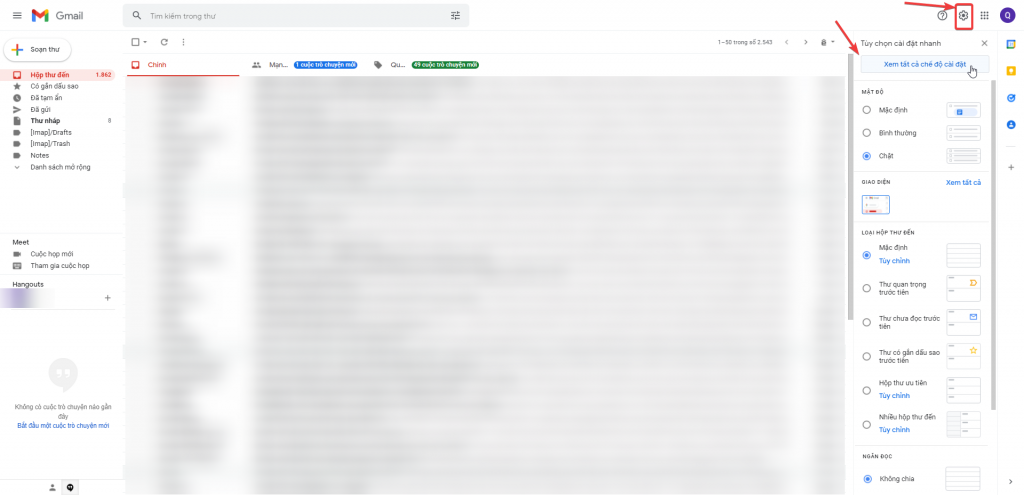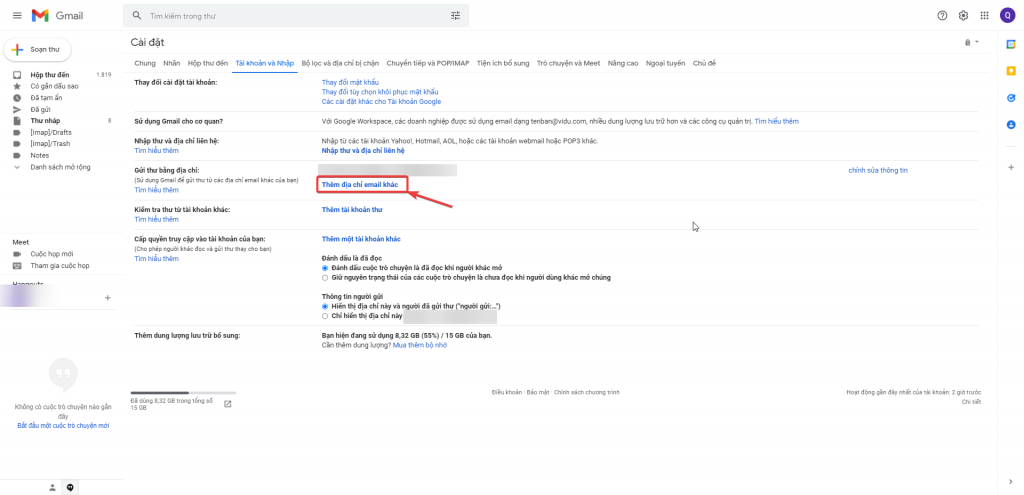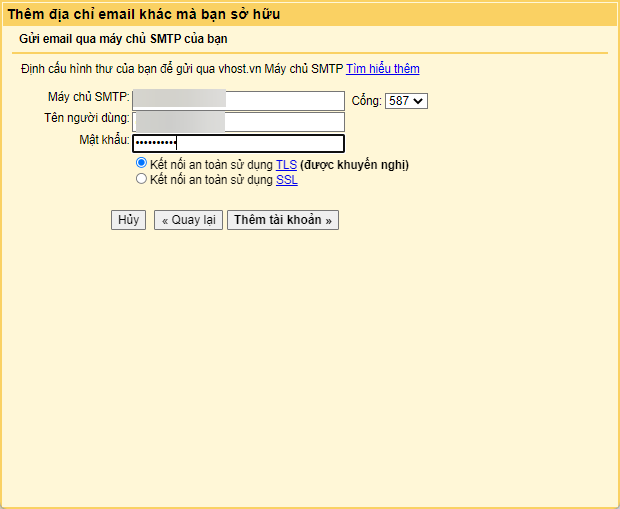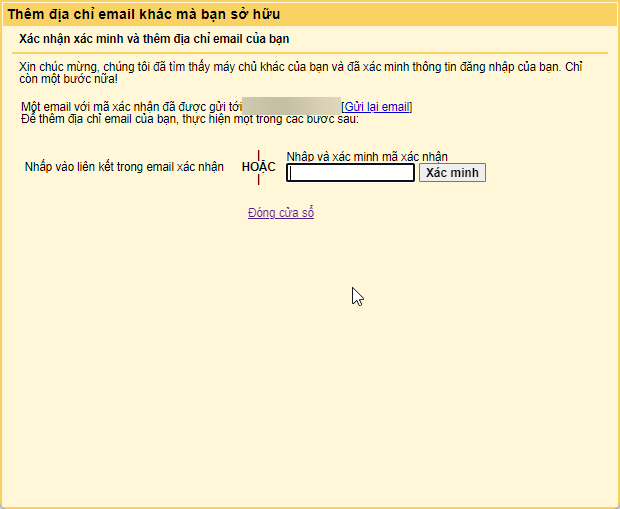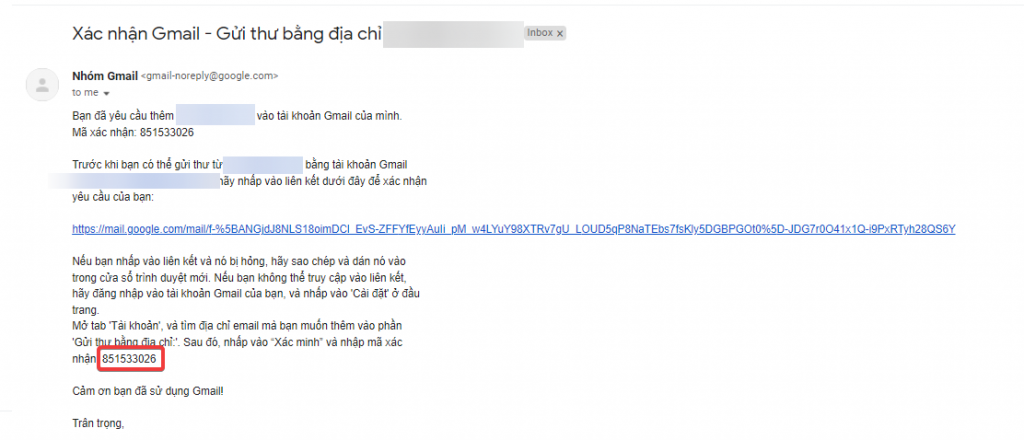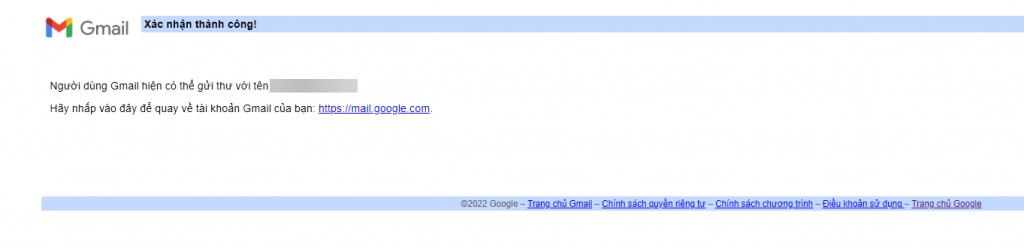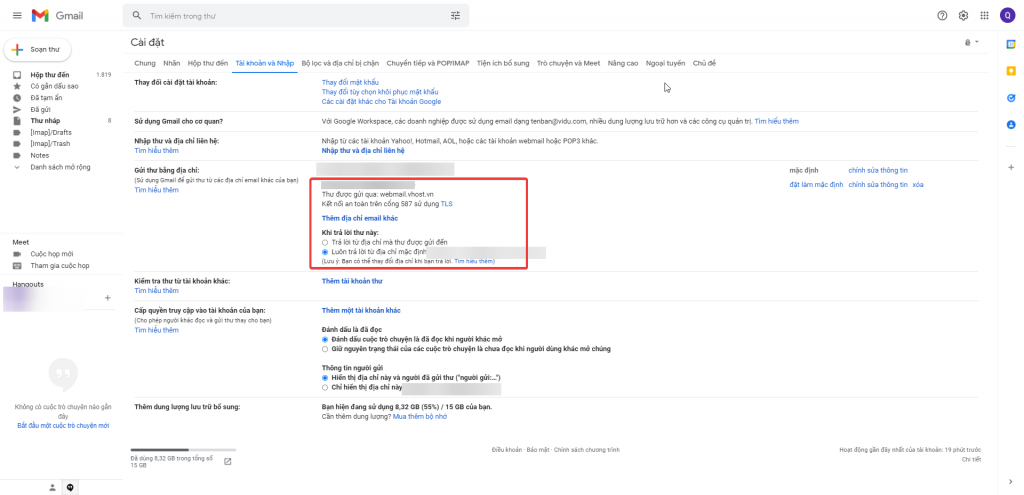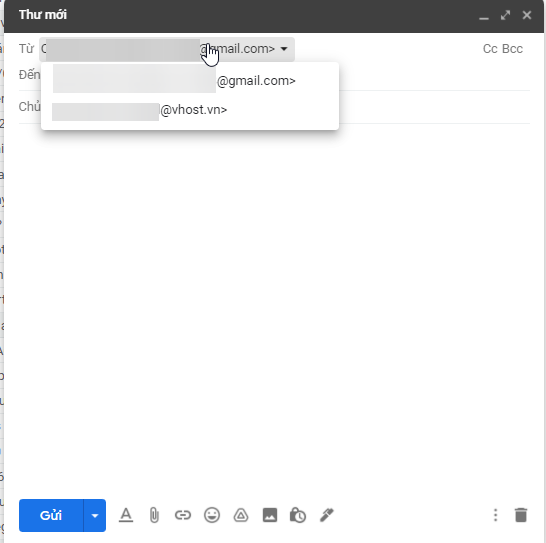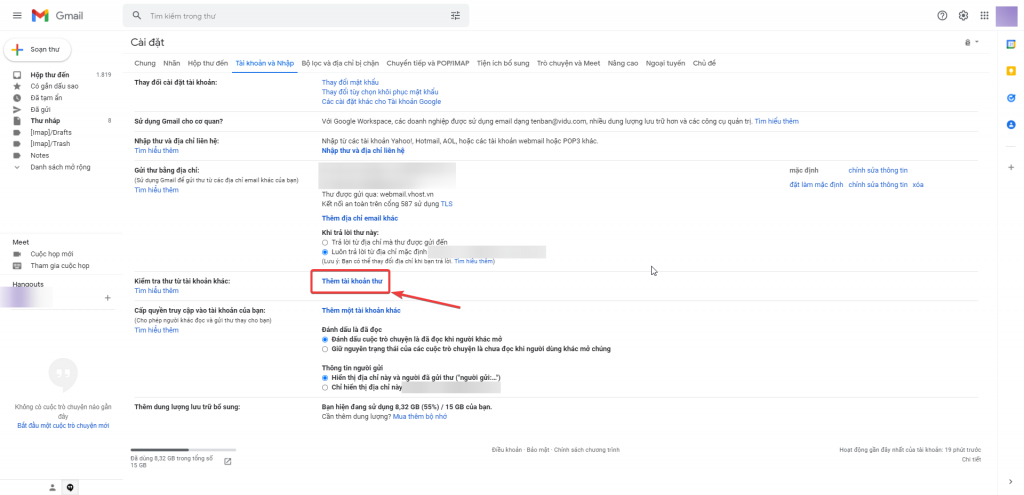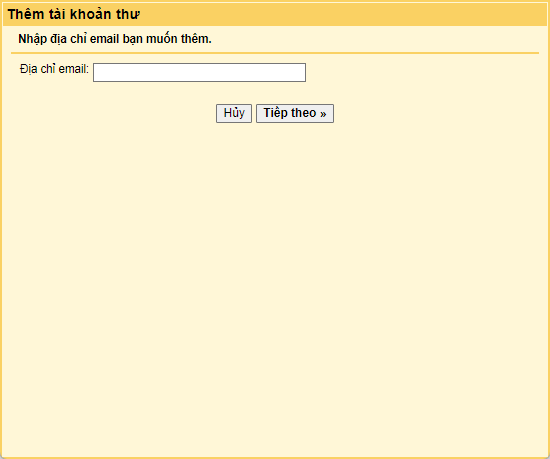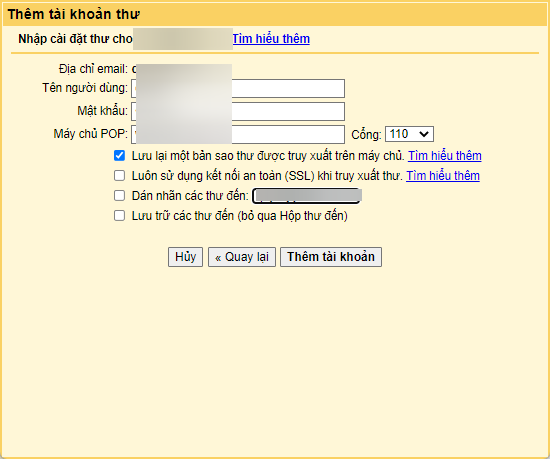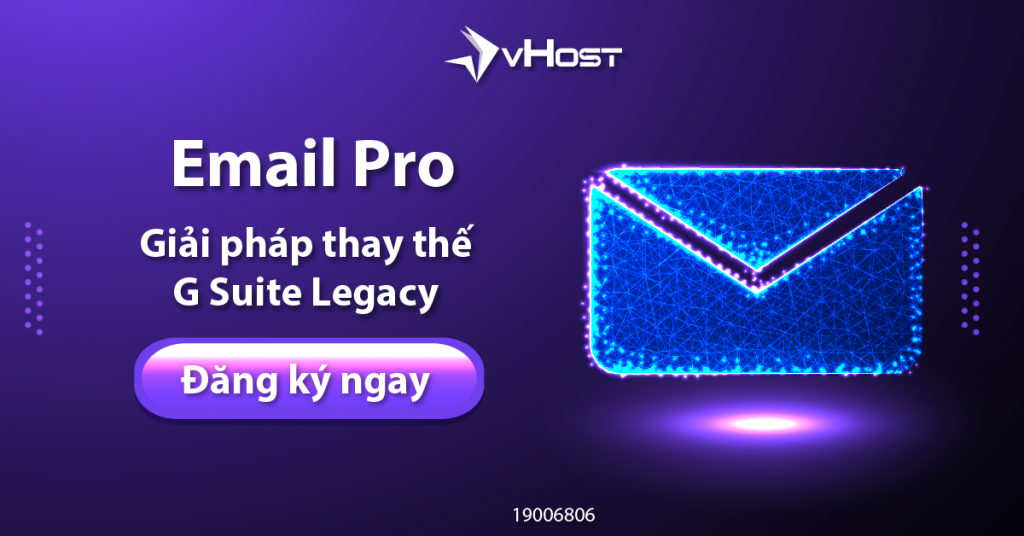Trong trường hợp các bạn đã quen sử dụng giao diện của gmail để gửi nhận mail hoặc đơn giản bạn muốn một trang web có thể quản lý tất cả các email mà mình đang có. Thì nay vHost sẽ hướng dẫn bạn cách cấu hình để có thể gửi nhận mail của công ty thông qua giao diện tài khoản gmail cá nhân của mình.
Nội Dung
Chiều gửi đi.
Tại trang chủ Gmail các bạn chọn vào hình răng cưa ở góc phải màn hình sau đó chọn “Xem tất cả chế độ cài đặt”
Sau khi hoàn thành bước trên các bạn chọn “Tài khoản và Nhập”
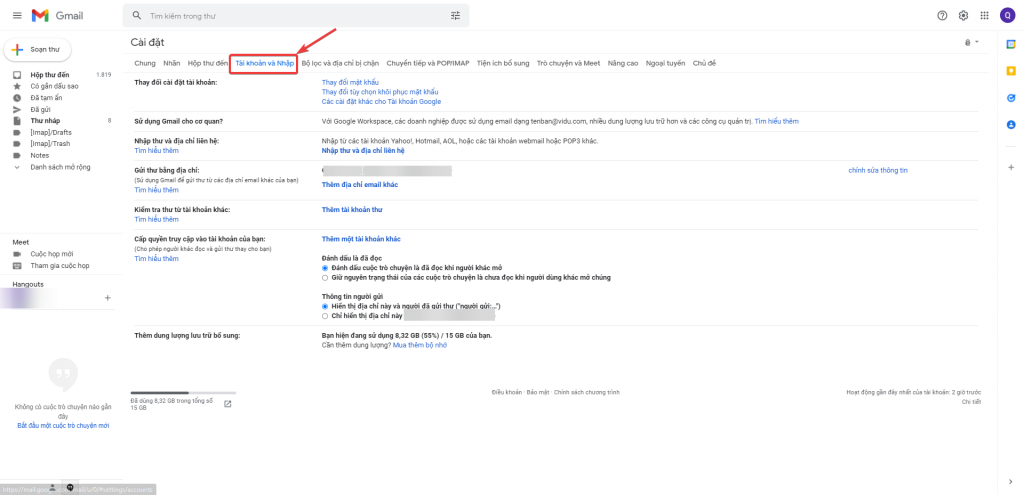
Tìm tới phần “Gửi thư bằng địa chỉ” và chọn ” Thêm địa chỉ email khác”
Sau đó sẽ có 1 cửa sổ hiện ra như bên dưới các bạn nhận tên và địa chỉ email của mình vào.
Nhập các thông tin như tên máy chủ SMTP, địa chỉ email, mật khẩu email và cổng kết nối tới server.
Sau khi bạn hoàn tất các bước trên sẽ có một bảng thông tin như dưới đây hiện lên bạn kiểm tra email của mình lấy thông tin link xác minh mã xác minh để nhập vào form
Sau khi các bạn làm theo các bước sẽ có một mail gửi về địa chỉ email mà các bạn cần add vào gmail. Tại đây vHost sử dụng phương thức xác minh qua link. Các bạn cũng có thể sử dụng mã để xác minh nhé.
Sau khi các bạn nhấp vào link đính kèm và ấn xác nhận. Khi có thông báo dưới đây có nghĩa là việc add chiều gửi ra từ gmail đã thành công
Khi quay lại trang cài đặt các bạn sẽ thấy email của mình ở tại phần “Gửi thư bằng địa chỉ”
Khi bạn soạn mail mới bạn có thể chọn email gửi ra bằng gmail hoặc email công ty của mình
Kiểm tra mail ngay trên gmail
Tại phần “Kiểm tra thư từ tài khoản khác” các bạn chọn “Thêm tài khoản thư”
Sau khi bạn chọn “Thêm tài khoản thư” sẽ có một tab hiện lên như dưới đây. Các bạn email của mình vào và ấn tiếp theo.
Chọn “Nhập email từ tài khoản khác của tôi (POP3) ” và ấn tiếp theo
Nhập các thông tin như tên người dùng , mật khẩu, địa chỉ email server. Ngoài ra các options dưới các bạn có thể tùy chọn cho phù hợp với nhu cầu nhé.
Sau khi bạn nhập xong các thông tin ở trên và ấn “Thêm tài khoản” email các bạn sẽ xuất hiện dưới dạng 1 label ở góc trái
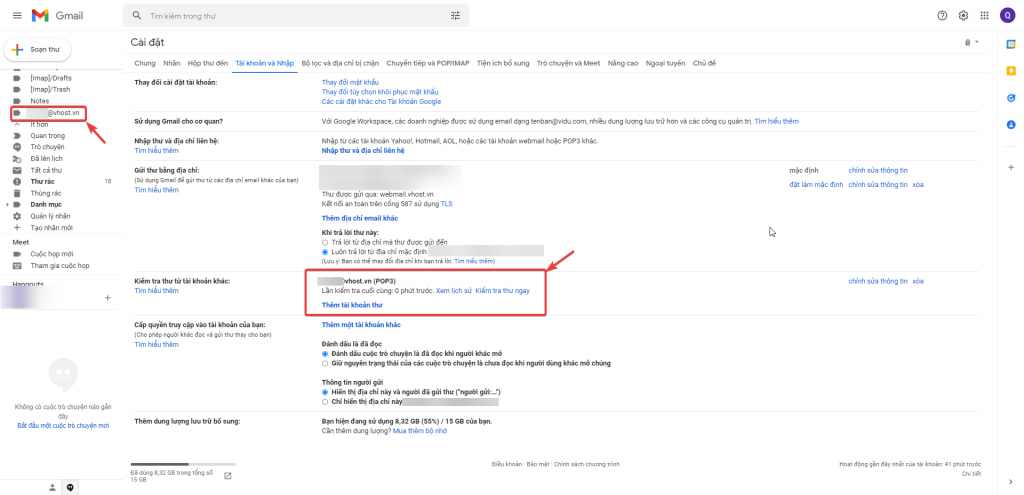
Tới đây vHost đã hướng dẫn tích hợp email của dịch vụ email Pro vào Gmail. Các bạn cũng có thể xem thêm bài hướng dẫn tại đây nhé.